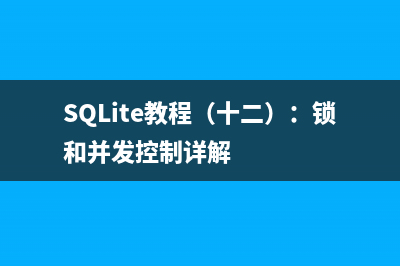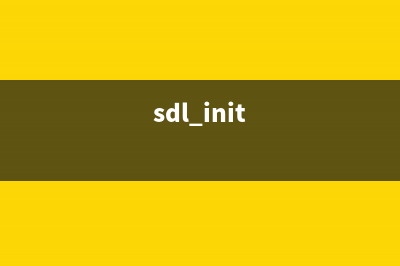位置: 编程技术 - 正文
如何设置Windows 8不显示锁屏界面呢(如何设置windows hello)
编辑:rootadmin推荐整理分享如何设置Windows 8不显示锁屏界面呢(如何设置windows hello),希望有所帮助,仅作参考,欢迎阅读内容。
文章相关热门搜索词:如何设置windows桌面图标,如何设置windows开机密码,如何设置windows桌面图标,如何设置windows桌面图标,如何设置windows自动关机,如何设置windows桌面图标,如何设置windows桌面图标,如何设置windows桌面图标,内容如对您有帮助,希望把文章链接给更多的朋友!
我们都知道锁屏画面是Windows 8中新增的一项功能。我们可以通过锁屏画面直接看到日期、时间及应用程序最新消息等。
对于我这种喜欢登陆时直接输入密码的用户,那么锁屏界面可能就有点多余了,那么我们如何设置Windows 8不显示锁屏界面呢?
1.使用Win+R快捷键打开“运行”,输入“gpedit.msc ”,按下“确定”按钮,打开“本地组策略编辑器”。

2.打开“本地组策略编辑器”之后,选择“计算机配置”-〉”管理模版”-〉”控制面板”-〉”个性化”,右边选择打开“不显示锁屏”。
3.默认情况下是选中“未配置”,这里选中“已启用”,然后点击“应用”-〉”确定”。
然后我们就可以在开始界面中锁定用户,就会发现电脑锁屏画面消失了,直接变成登陆界面。
Win8开启以其他用户身份运行程序小技巧 Windows8中,我们知道默认情况下运行程序,可以使用当前用户或者系统管理员来运行,那么如果想使用其他身份用户运行程序就需要进行额外的设置了。
win7/Win8下更改Chrome缓存目录的小方法 默认情况下chrome的缓存在用户路径,随着用户的使用时间不断蚕食C盘空间。在此提供win7/win8修改chrome缓存目录的小方法。首先在目标路径下创建chche文
Windows 8的安全措施清单 Windows8系统是微软里程碑式的系统不光表现在Metro等界面应用上,还有在安全措施上Windows8也表现的非常出色!这篇文章利用Windows提供的各种方法来帮助